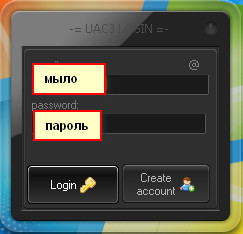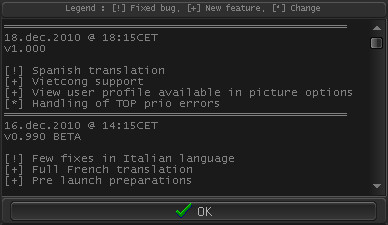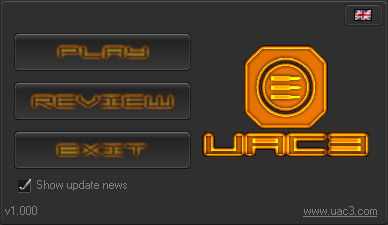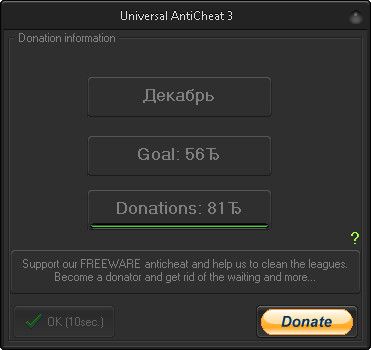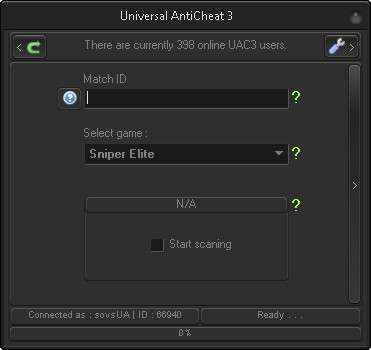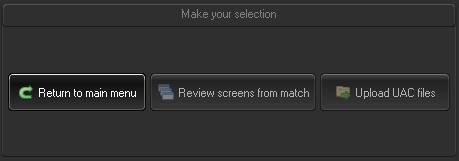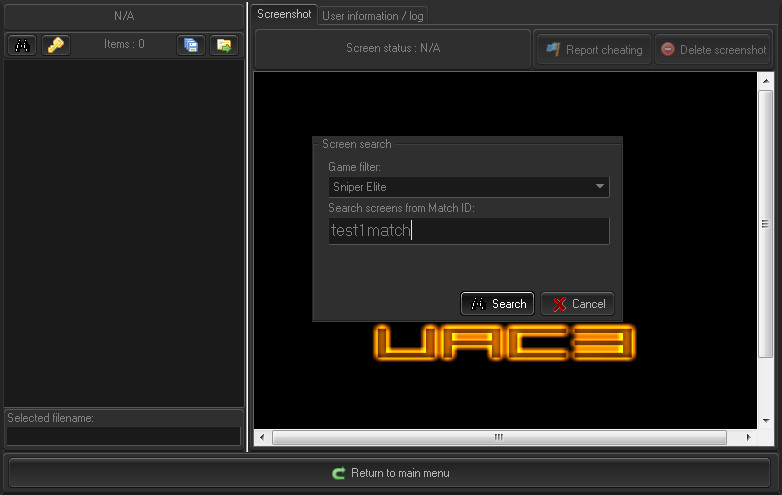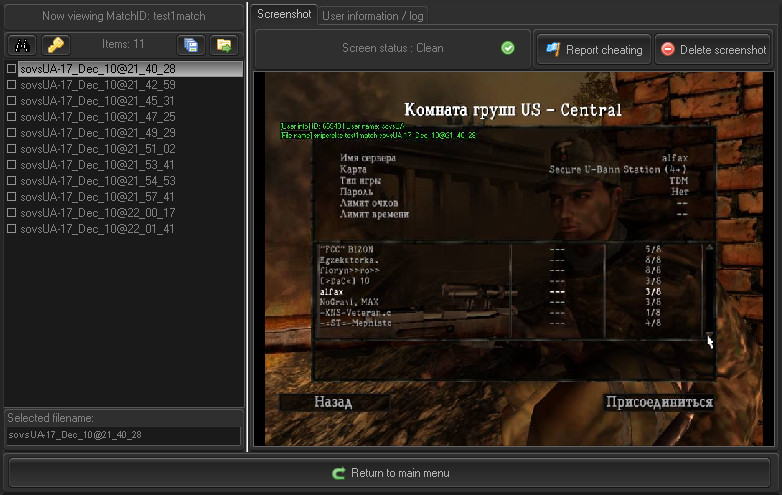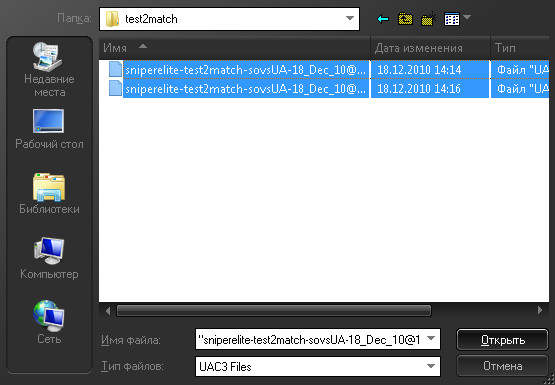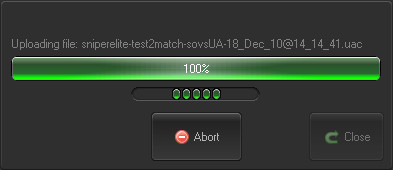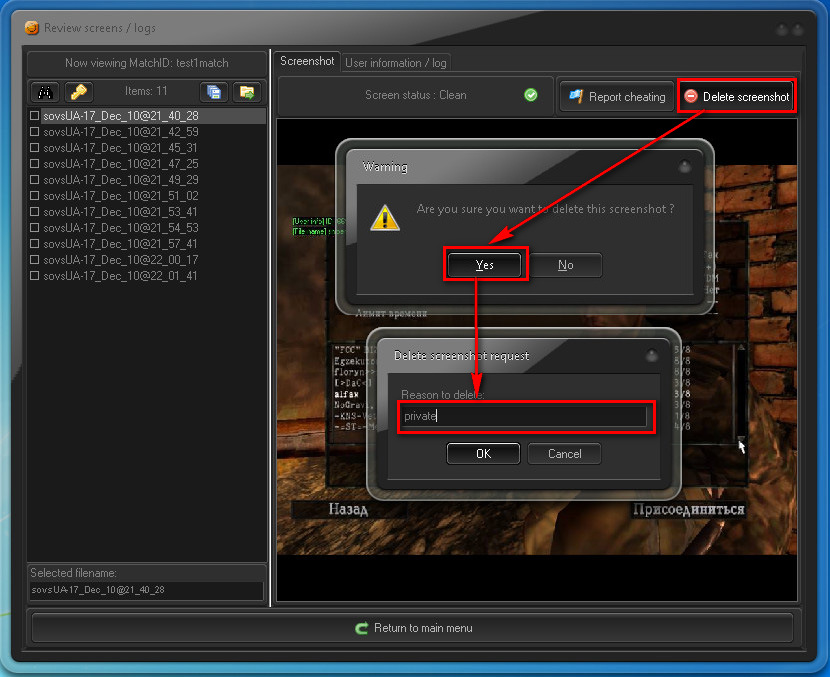| Главная » Статьи » Мои статьи |
Как пользоваться uac3 Запускаем установленную ранее программу Universal Annti-Cheat 3 и вводим свои данные (e-mail и пароль) которые использовали на UAC2. Если не зарегистрированы то регистрируемся на сайте http://uac3.com/
Далее нам сообщают версию программы и какие были изменения в последней версии. Нажимаем "ОК"
Теперь мы видим саму программу. Для того чтобы начать играть с UAC3 нажимаем кнопку "PLAY". Чтобы посмотреть скриншоты и выгрузить их нажимаем кнопку "REVIEW". Чтобы выйти из программы нажимаем "EXIT". Чтобы выбрать другой язык интерфейса нажимаем на флаг в правом верхнем углу.
Нажав на кнопку "PLAY" мы попадаем в окно где нам предлагают пожертвовать немного для того чтобы не видеть этого окна. Ждем несколько секунд и нажимаем кнопку "ОК"
Вводим "Match ID", выбираем игру "Sniper Elite", ставим галку "Start scaning", разворачиваем игру и играем
После окончания матча выключаем игру и снимаем галку если она сама не исчезла. Ждем окончания загрузки скриншотов на сервер. Если Вы нажали на кнопку
"REVIEW" то в следующем окне нам предлагают три действия для выбора:
Выберем второй вариант "Review screens from match" для того чтобы посмотреть скриншоты. В следующем окне выбираем игру "Sniper Elite" и прописываем ID матча. Нажимаем "Search"
Кликаем два раза по списку скриншотов слева и смотрим
Выберем третий вариант "Upload UAC files" для того чтобы выгрузить скриншоты на сервер. В проводнике выбираем папку с установленной программой (по умолчанию этот путь выглядит так "C:\Program Files\DExUS\UAC3"). Заходим в папку "Aftermatch". Выбираем папку с названием ID матча из которого необходимо выгрузить файлы. Выделяем все файлы и нажимаем кнопку "Открыть"
Дожидаемся окончания загрузки всех файлов на сервер
После чего проверяем свои скриншоты на сервере. Если необходимо удалить случайный скриншот с личными данными нажимаем кнопку "Delete screenshot" в появившимся окне нажимаем "ОК". В следующем окне вписываем причину удаления скриншота и нажимаем "ОК".
| |
| Просмотров: 2750 | Комментарии: 2 | Рейтинг: 5.0/2 |
| Всего комментариев: 2 | |
|
| |